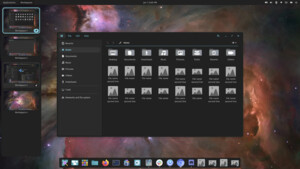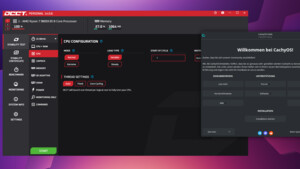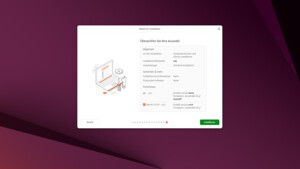NedFlanders schrieb:
Magst du in einer ruhigen Minute einmal aufschreiben, welche Schritte du genau unternommen hast? Also eine Art Minianleitung? Schritt 1, Schritt 2... Wie und mit welchen Programmen du was installiert hast.
Minianleitung wird schwierig. ^^ Bei mir läuft das alles quasi automatisch ab, ich geb im Terminal nur "winstall <name> <windows.exe>" ein und dann macht der das. Aber ich versuchs mal in einzelnen Schritten. Vielleicht reicht das ja auch schon, damit der eine oder andere einfach eine Info rausziehen kann, die bisher noch fehlte. Ich bitte um Nachsicht, ich habe keinerlei Talent fürs Anleitung schreiben. 🙂
In Kurform:
Mein Spiele Verzeichnis ist
~/Spiele . Da hab ich Ubi Connect mit Wine installiert. Das Verzeichnis ist dann
~/Spiele/Ubi .Ich habe dort mit winetricks die Corefonts installiert, dann DXVK und zum Abschluss noch eine spezielle Browser Version, weil manche Spiele das brauchen um einen Shop korrekt darzustellen.
Starten tue ich Ubi Connect mit einem Bash Script, welches im Ubi -Connect Verzeichnis drin ist:
Script:
start.sh
Bash:
#!/bin/bash
export WINEFSYNC=1
SCRIPT=$(realpath "$0")
SCRIPTPATH=$(dirname "$SCRIPT")
WINEPREFIX=$SCRIPTPATH ~/Spiele/proton/bin/wine "${SCRIPTPATH}/drive_c/Program Files (x86)/Ubisoft/Ubisoft Game Launcher/UbisoftConnect.exe"
Lange Beschreibung:
Zwei Archive runterladen:
(A)
wine-lutris-GE-Proton7-25-x86_64.tar.xz
von
https://github.com/GloriousEggroll/wine-ge-custom/releases
(B)
dxvk-1.10.3.tar.gz
von
https://github.com/doitsujin/dxvk/releases
Und die spezielle Browserversion:
(C)
wine-gecko-2.47.2-x86_64.msi
von
https://wiki.winehq.org/Gecko
Mein Spieleverzeichnis ist
~/Spiele . Das nehm ich jetzt als Beispiel. Dort hinein wird (A) und (B) komplett entpackt. Das entpackte Verzeichnis "lutris-GE-Proton7-25-x86_64" nennen wir um in "proton" und das Verzeichnis "dxvk-1.10.3" nennen wir um in "dxvk".
Jetzt installieren wir Ubi Connect. Also den Installer dafür von der Webseite runterladen und vom Terminal aus installeren: (Den Pfad zum Installer anpassen)
WINEPREFIX=~/Spiele/Ubi ~/Spiele/proton/bin/wine </pfad/zu/UbisoftConnectInstaller.exe>
Das Terminal wird paar tausend Meldungen ausspucken, die ignorieren wir aber. ^^ Der Installer startet und man geht da durch, wie bei Windows. Am Ende den Haken entfernen, wo es nach Abschluss gleich gestartet wird oder wenn man es schon gestartet hat, einfach nochmal beenden. Auch gucken, dass es nicht mehr als Trayicon in der Leiste ist. Wirklich beenden.
Jetzt fügen wir die Corefonts hinzu. Ich weiß nicht, ob das bei diesem Spiel jetzt nötig ist, aber manche wollen das haben. winetricks muss dafür installiert sein:
WINEPREFIX=~/Spiele/Ubi winetricks corefonts
Das dauert eine kleine Weile. Dann DXVK. Einfach Zeile für Zeile ins Terminal:
cd ~/Spiele/dxvk
export WINEPREFIX=~/Spiele/Ubi
sh setup_dxvk.sh install
Und zum Schluss noch den Browser: (Den Pfad zum Browser anpassen)
WINEPREFIX=~/Spiele/Ubi ~/Spiele/proton/bin/wine <pfad/zu/wine-gecko-2.47.2-x86_64.msi>
Dann das Bash-Script von oben ins
~/Spiele/Ubi Verzeichnis und in den Eigenschaften als ausführbar markieren. Und dieses Script muss nun einfach nur noch gestartet werden. Ich habs im Menu bei Openbox eingebunden, wird dann einfach mit
~/Spiele/Ubi/start.sh gestartet, aber man kann das auch von einem .dektop File aufrufen lassen oder ähnliches. Oder auch vom Terminal aus:
~/Spiele/Ubi/start.sh
Will man die ganzen Meldungen da nicht mehr sehen, einfach noch was anfügen:
~/Spiele/Ubi/start.sh &>/dev/null
Das alles mache ich natürlich nicht jedes Mal neu. Ich habe ein "default" Verzeichnis ohne Spiel, wo alles schon vorbereitet ist und das lasse ich einfach nur duplizieren, umbenennen und dort dann das neue Spiel installieren.
Kleines Extra noch. Man kann dem Bash Script noch folgendes hinzufügen:
export DXVK_HUD=fps
export DXVK_FRAME_RATE=60
Der "fps" Wert zeigt die fps oben links an und die "60" ist eine fps Begrenzung. Das geht bei allen Spielen, die DXVK verwenden und mit DX11 laufen.